3 siyaabood oo la isugu geeyo Faylasha Bandhigga PowerPoint ee badan
Markaa waxaad samaysay laba bandhig oo PowerPoint oo kala duwan oo aad ku dhegtay isku darka iyaga? Ha welwelin. Ma doonaysaa inaad mawduucyadooda la mid noqoto ama aad asal ahaan ka dhigto? daboolan(Covered) . Ma doonaysaa inaad hoos u dhigto/sii waddo beddelka? Cool.PowerPoint ayaa kulligood daboolay adiga. Si kastaba ha ahaatee aad rabto in aad ku milmaan slides, waxaad ku samayn kartaa oo dhan PowerPoint laftiisa. Maqaalkani waxa uu ku qaadan doonaa habab iyo doorashooyin kala duwan oo kuu ogolaanaya inaad isu geyso faylal badan oo soo bandhiga PowerPoint sida aad rabto.(PowerPoint Presentation)

3 siyaabood(Ways) oo la isugu geeyo Faylasha Bandhigga PowerPoint ee badan(Combine Multiple PowerPoint Presentation Files)
Habka 1: Dib u Isticmaal Sawirada(Method 1: Reuse Slides)
Marka la isticmaalo:(When to use:)
- Haddii aadan rabin inaad ilaaliso wareejinta iyo animations soo jeedinta la geliyo ka dib markaad ku biirto bandhigga ugu muhiimsan.
- Haddi aad rabto in aad isku darsato dhawr slides oo ah bandhigga la geliyey oo aan ahayn bandhigga oo dhan.
Sida loo isticmaalo:(How to use:)
1. Fur bandhigga ugu weyn oo aad rabto inaad geliso bandhig kale.
2. Go'aanso labada sawir ee aad rabto inaad geliso sawirada cusub oo guji dhexdooda.( insert the new slides and click between them.)
3. Waxaa soo bixi doona khad cas.(A red line will appear.)

4. Guji liiska ' Insert '.
5. Fur menu-hoosaadka adiga oo gujinaya ' Slide Cusub(New Slide) '.
6. Xagga hoose ee liiska, dhagsii ' Dib u Isticmaal Slides(Reuse Slides) '.

7.On dhanka midigta, tabka(Reuse Slides tab) dib-u-isticmaalka ayaa ka soo muuqan doona.
8.Haddii aad rabto in aad hayso dulucda soo jeedinta la galiyay, calamee sanduuqa jeeg-bixinta ee ' Keep (checkbox)source formatting(Keep source formatting) ' ee ku yaal xagga hoose ee tab. Haddii kale, haddii aad rabto in ay qaadato mawduuca soo jeedinta ugu muhiimsan, ka saar sanduuqa.( uncheck the box.)
9.Hadda, baadho faylka(browse the file) aad rabto inaad geliso oo guji OK.
10. Waxaad hadda arki kartaa dhammaan slides ee bandhigga in la geliyo.(see all the slides of the presentation to be inserted.)
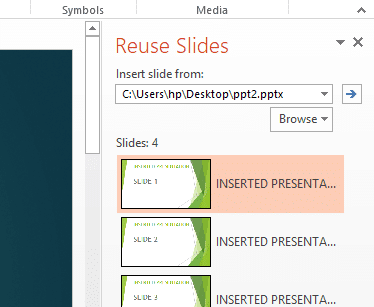
11.Haddii aad rabto in dhowr sawir oo ka mid ah bandhiggan ay ka muuqdaan bandhigga ugu muhiimsan, si fudud guji thumbnail-ka(simply click on the thumbnail) . Haddii kale, midig-guji thumbnail kasta oo guji ' Geli dhammaan sawirada(Insert all slides) '.
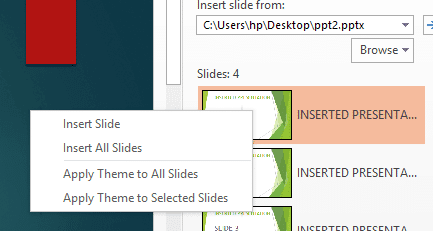
12. Ku darista slide marka la hubiyo ' Keep source formatting ' waxaad heli doontaa wax sidan oo kale ah.

Oo ka saarista 'Keep source formatting'(unchecking ‘Keep source formatting’) ayaa ku siin doonta.

13.Haddii aad rabto bandhigga oo dhan oo leh mawduuca soo jeedinta la geliyo, midig-guji thumbnail kasta oo ku yaal tab 'dib u isticmaal Slides'( right-click on any thumbnail in the ‘Reuse Slides’ tab) oo dhagsii ' Mawduuca ku codso dhammaan slides(Apply theme to all slides) ' ka dibna waxaad heli doontaa:

14.Haddii aad rabto in aad geliso boggaga cusub meelo kala duwan oo ka mid ah bandhigga ugu muhiimsan, ka dibna ka hor inta aanad gujin mid ka mid ah slide gaar ah in la geliyo tabka 'dib u isticmaal Slides', kaliya dhagsii thumbnail-ka slide ee ugu weyn( click on that main slide thumbnail) (dhinaca bidixda ah). ee daaqada), kaas oo aad rabto in aad galisay boggaaga hoostiisa. Waxaad tan u samayn kartaa bog kasta oo la geliyo si aad tan u hesho:(You can do this for every inserted slide to get this:)

Habka 2: Geli Shayga(Method 2: Insert Object)
Marka la isticmaalo:(When to use:)
- Haddii aad rabto inaad ilaaliso wareejinta iyo animations soo jeedinta la geliyo ka dib markaad ku biirto bandhigga ugu muhiimsan.
- Haddii aad rabto inaad ku biirto bandhigga oo dhan bandhigga ugu muhiimsan.
Sida loo isticmaalo:(How to use:)
1. Fur bandhigga ugu weyn oo aad rabto inaad geliso bandhig kale.
2. Ku dar boodh maran(Add a blank slide) meesha aad rabto in duleelkaaga la geliyo. Waxaad tan ku samayn kartaa adigoo gujinaya ' Slide Cusub(New Slide) ' ee ku jira liiska gelin ka bacdina guji ' Blank '.
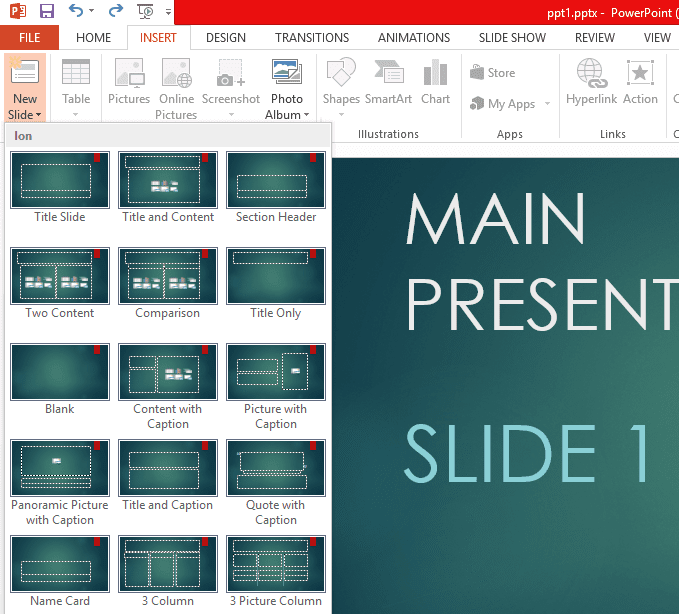
3. Guji ' Object ' ee ku jira liiska gelin.

4.Select ' Create from file ' button radio ka dibna ka raadi bandhigga aad rabto in la geliyo(browse the presentation you want to be inserted) oo guji OK.
5. Waxaad ku arki doontaa bogga ugu horreeya ee bandhigga la geliyo oo(first slide of the inserted presentation) ku yaal bartamaha bogga maran ee aad gelisay.

6. Dib u cabbir slide la geliyey(Resize the inserted slide) si uu ugu habboonaado bogga ugu weyn adiga oo jiidaya geesaha slide la geliyey.(dragging the corners of the inserted slide.)
7.guji shayga .( Object.)
8.Tag liiska Animations oo guji ' Ku dar Animation(Add Animation) '.

9. Guji ' OLE action(OLE action verbs) verbs ' xagga hoose ee liiska hoos-u-dhaca.
11.In sanduuqa wada hadalka, dooro ' Show ' oo guji OK.
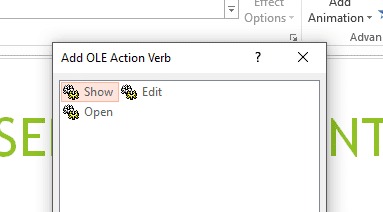
13. Tag liiska ' Animations ' oo guji ' Pane Animation(Animation Pane) '.
14. Dhinaca midigta, tab ayaa furmi doonta. Waxaad ku arki kartaa shayga la geliyay tab.(You can see the inserted object in the tab.)
15. Guji tilmaanta hoose(downward pointer) ee ku ag taal magaca shayga oo liis ayaa furmaya.

16.Dooro ' Bilow Hore(Start With Previous) '.
17. Hadda, dooro shayga ku jira tab(elect the object in the tab) oo mar kale taabo tusaha hoose(click on the downward pointer) .
18.Dooro ' Ikhtiyaarada Saamaynta(Effect Options) '. Sanduuqa wada hadalka ayaa furmi doona.
19.In the 'After Animation ' drop-down list, guji ' Hide After Animation '.

20. Hadda geli shay sida sanduuqa qoraalka ah ama sawirka bogga weyn ee uu ku jiro shayga bandhigga ee la geliyey.

21. Midig ku dhufo oo dooro ' U dir Back(Send to Back) '.

22. Hadda waxaad leedahay bandhigyadaadii oo la isku daray.(You now have your presentations merged.)
Habka 3: Koobi-Paste(Method 3: Copy-Paste )
Marka la isticmaalo:(When to use:)
Haddii aad rabto in aad ilaaliso animations soo jeedinta la geliyay oo aad rabto in aad sii hayso/badasho mawduuca iyo kala-guurka.
Sida loo isticmaalo:(How to use:)
1. Fur bandhigga aad rabto inaad geliso oo dooro boggaga aad rabto inaad geliso bandhigga ugu weyn.
2.Riix ' Ctrl+C ' si aad u koobiyeyso.
3.Fur bandhiga ugu muhiimsan.
4.Right-guji muraayadda bidix meel kasta oo aad rabto inaad geliso sawirada.

5.Halkan waxaad ka heli kartaa laba ikhtiyaar oo dhejis ah:
1.Isticmaal Mawduuca Meesha:(1.USE DESTINATION THEME:)
Doorashada tani waxay keenaysaa in boggaga la geliyo ay qaataan dulucda iyo kala-guurka soo jeedinta muhiimka ah(adopt the theme and transitions of the main presentation) iyadoo la ilaalinayo animation-ka boggaga la geliyo.
2. KA ILAALI QAABKA ISHA:(2.KEEP SOURCE FORMATTING:)
Doorashada tan waxay ilaalin doontaa dulucda, kala-guurka, iyo animations ee faylka la geliyey laftiisa.(keep the theme, transitions, and animations of inserted file itself.)
6. Dooro ikhtiyaarka aad rabto(Select the option you want) oo aad samaysay.
Halkaa tag! Waxaad hadda ku milmi kartaa bandhigyadaada mid kasta oo suurtagal ah oo isku dhafan.
lagu taliyay:(Recommended:)
- Fix Windows way u heli weyday darawalka adabtaradaada(Fix Windows could not Find a Driver for your Network Adapter)
- Dayactirka Master Boot Record (MBR) gudaha Windows 10(Repair Master Boot Record (MBR) in Windows 10)
- Hagaaji nuqulkan Daaqadaha Ma aha Khalad Dhab ah
- Sida Gmail Password loogu badalo 5 daqiiqo gudahood(How to Change Gmail Password in 5 minutes)
Waxaan rajeynayaa in tillaabooyinka kor ku xusan ay ahaayeen kuwo waxtar leh oo hadda aad si fudud isugu dari karto Faylasha Bandhigga PowerPoint ee badan,(Combine Multiple PowerPoint Presentation Files,) laakiin haddii aad wali wax su'aalo ah ka qabto casharkan markaa xor u noqo inaad ku weydiiso qaybta faallooyinka.
Related posts
3 siyood oo erayga sirta ah loo ilaaliyo File Excel
Sida loo isticmaalo Converter Measurement in Microsoft Office
Sida Dropbox loogu daro Adeeg Cloud ahaan Microsoft Office
Waa maxay faylka CSV & Sida loo furo faylka .csv?
Sida Loo Beddelo Erayga JPEG (3 Siyood)
Sida loo soo dejiyo noocyadii hore ee Microsoft Office
Sida Loo Bedelo Soo Bandhigida Awooda Fiidiyowga
Sida loo sameeyo dukumeenti PDF gudaha Microsoft Office
Sida loo soo celiyo farriimaha la tirtiray ee Microsoft Office
Sida loo beddelo dejinta u gaarka ah Koontada gudaha Microsoft Office
Sida loo beddelo midabada mawduuca dukumeentiga ee barnaamijyada Microsoft Office
Sida loo Hagaajiyo Muuqaalka Musuqmaasuqay .ost iyo .pst Data Files
Microsoft Word miyaanay ka jawaabin? 8 Siyaabood Oo Loo Hagaajiyo
Nooc noocee ah oo PowerPoint ah ayaan haystaa? Waa maxay nooca ugu dambeeyay?
Rakibaadda alaabta waa la kharribmay - Microsoft Office uninstall qalad
5 siyaabood oo looga saaro Hyperlinks Documents Microsoft Word
Google Slides vs Microsoft PowerPoint - Waa maxay faraqa u dhexeeya?
Soo deji Grammarly bilaash ah Firefox, Chrome, Microsoft Office
Sida loo beddelo goobaha File Block ee barnaamijyada Microsoft Office
Sida loo isticmaalo Hubiyaha Helitaanka ee Xafiiska Microsoft
